Convertir M4V a GIF es bastante fácil siempre que sepa cómo hacerlo. Pero, ¿por dónde empiezas, especialmente si no sabes nada sobre la conversión de archivos y sobre tales formatos? Bueno, le sugerimos que comience su viaje leyendo este artículo.
¡Así es! Si lee este artículo hasta el final, aprenderá fácilmente algunos convertidores de video útiles para convertir archivos. Entonces, si comienza ahora, podrá aprender cuál es el mejor Conversor de M4V a GIF que existe hoy.
Contenido: Parte 1. Un convertidor de M4V a GIF recomendado para Windows/MacParte 2. 7 formas gratuitas y en línea de convertir M4V a GIFParte 3. Conclusión
Parte 1. Un convertidor de M4V a GIF recomendado para Windows/Mac
Existe la forma recomendada número uno para convertir M4V a GIF. Y eso es gracias a la ayuda del mejor convertidor del mundo. Sí, existe el mejor conversor que existe actualmente en Internet. Y con este convertidor, convertir cualquier archivo como M4V a GIF es mucho más fácil. Entonces, sin más preámbulos, permítanos ayudarlo a aprender más sobre el mejor convertidor del mundo, que no es otro que el Convertidor de video iMyMac.
Este convertidor no se llama el mejor convertidor si no fuera por sus magníficas características. Por un lado, puede convertir cualquier archivo a cualquier formato que prefiera, ya que hay una larga lista de formatos que se ofrecen en el software de conversión de video sin conexión.
Lo que es más, es que incluso puede ayudarlo a convertir sus archivos a un formato que sea aceptado por cualquier plataforma de redes sociales que le guste para que no se moleste tanto. Por supuesto, el convertidor de video también tiene otra característica que lo hace diferente de otros convertidores de M4V a GIF y es que permite a sus usuarios editar sus archivos usando su software. Además, otros formatos, incluidos MP4, WEBM y MOV también se puede convertir a GIF fácilmente.
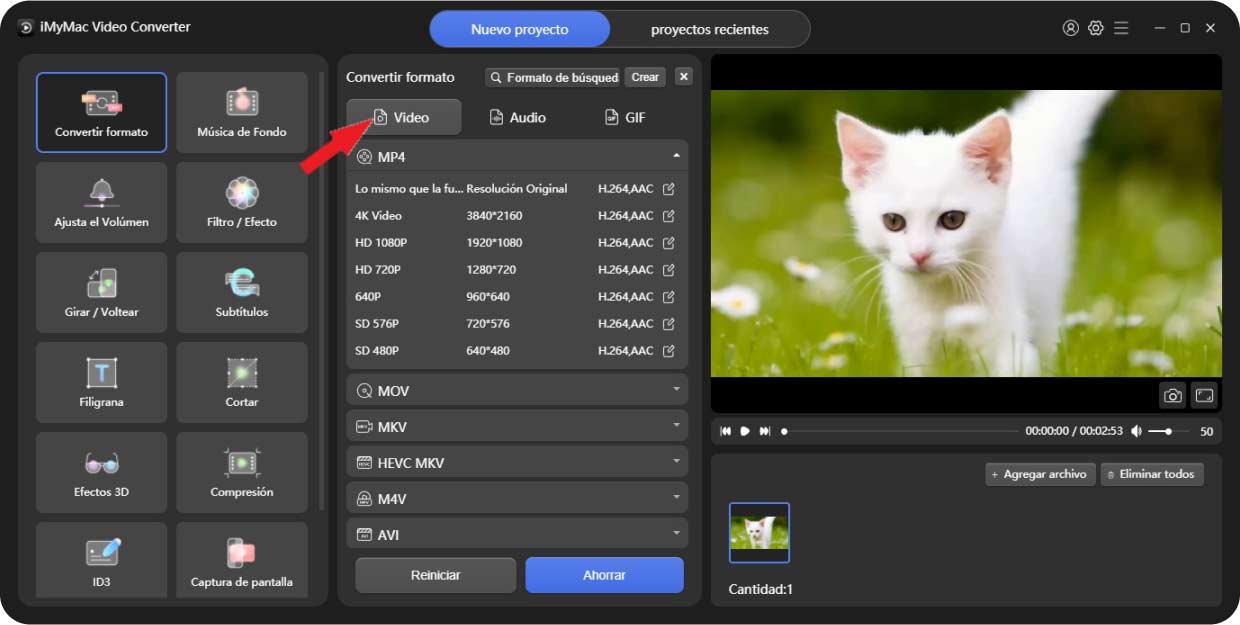
Incluso tienen un conjunto de ajustes preestablecidos y efectos ofrecidos en su aplicación para que elijas. Y lo último es que puede permitirle ver sus archivos usando su aplicación, lo que significa que no tiene que abrir otros reproductores multimedia solo para ver sus archivos inmediatamente después.
Si desea aprender a usar este convertidor como un convertidor de M4V a GIF, siga estos pasos aquí.
- Abra esta aplicación y haga clic en Convertir formato
- Ahora selecciona el formato que prefieras
- Presione Crean para ajustar la configuración
- Y luego haz clic Guardar
- Toque en el Exportar/Convertir botón para comenzar con la conversión
- Para ver sus archivos solo vaya a proyectos recientes
- Y haga clic Archivos convertidos Luego seleccione Abrir carpeta

Este convertidor de video puede convertir cualquier cosa por ti. Así que mejor descárguelo e instálelo ahora si desea tener la mejor calidad para sus medios y archivos. Por supuesto, también es el conversor más rápido del mundo, así que nunca te arrepentirás de usar esta herramienta de conversión para tus archivos.
Parte 2. 7 formas gratuitas y en línea de convertir M4V a GIF
Si todavía estás buscando otros Conversores de M4V a GIF, entonces también podría intentar usar convertidores en línea. Sin embargo, los convertidores en línea solo pueden convertir archivos a una buena calidad, lo que significa que solo los convertidores profesionales como iMyMac Video Converter pueden convertir archivos a la mejor calidad posible. Entonces sí, todavía recomendamos usar este poderoso convertidor.
Pero si insiste en usar estos convertidores en línea, aquí están los siete mejores y probados convertidores en línea que puede encontrar en Internet hoy.
- cloudconvert
cloudconvert también es un convertidor en línea bastante popular que tiene usuarios de todo el mundo que regresan por más. Este convertidor tiene una interfaz fácil de usar que lo convierte en un sitio muy recomendable para los nuevos usuarios, especialmente para aquellos que son nuevos en el mundo de la conversión.
- convertio
Otro convertidor en línea popular que tiene muchos usuarios conectados es el convertio. Puede ser una buena opción para ser un convertidor de M4V a GIF. Este conversor en línea tiene un sistema muy rápido que se considera el conversor en línea más rápido de todos.
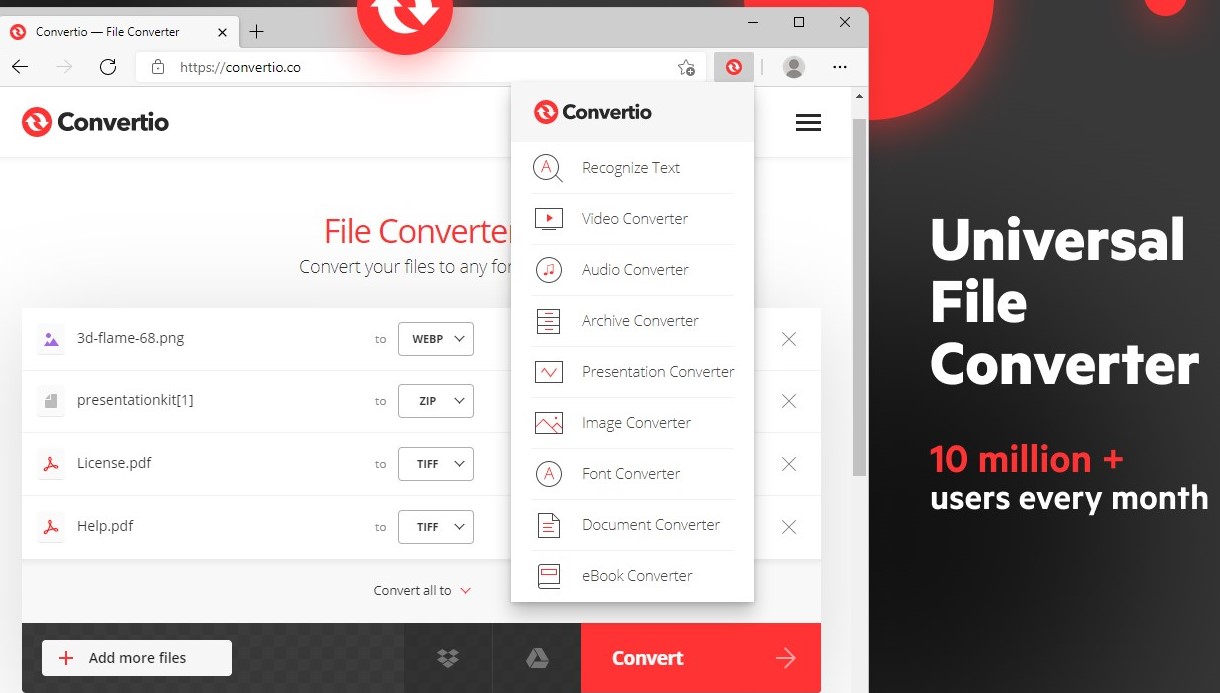
- ezgif.com
Ahora para aquellos que específicamente quieren tener Archivos GIF, puede convertir M4V a GIF usando ezgif.com. Este convertidor también puede hacer que los usuarios elijan entre la calidad que quieren que tengan sus GIF.
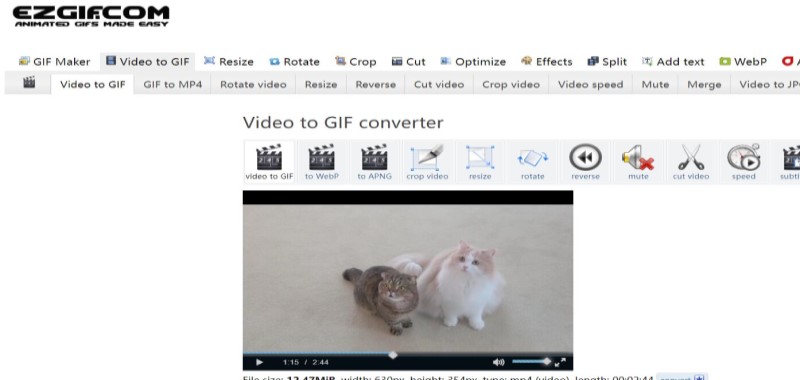
- anyconv.com
Este convertidor tiene todo lo que necesita, desde formatos de video hasta formatos de audio. Como su nombre indica, puede convertir cualquier archivo multimedia. También es un convertidor muy conocido que tiene un rendimiento impresionante y una velocidad de conversión rápida.
- Zamzar
Cuando se trata de popularidad, Zamzar siempre ha encabezado las listas. Este convertidor en línea tiene todos los formatos listos en su sitio, lo que significa que puede convertir cualquier cosa a través de este sitio. Lo que es más, es que también es accesible para todos los países. Por lo tanto, puede usar este sitio como un convertidor de M4V a GIF.
- en líneaconvertir
onlineconvert también tiene muchos fans de todos los rincones del mundo. Este sitio de conversión es muy rápido y eficiente al convertir cualquier archivo, ya sea un archivo de video, un archivo de imagen o un archivo de audio. También es un sitio web muy fácil de usar.
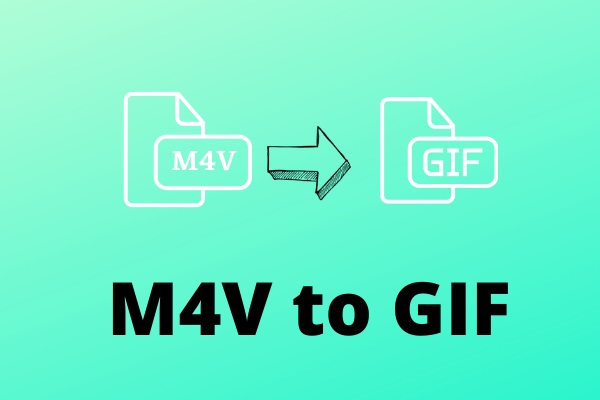
Parte 3. Conclusión
Ahora que por fin has aprendido qué es lo mejor Conversor de M4V a GIF así como las diferentes alternativas que puede usar para convertir dichos archivos, esperamos que ahora pueda continuar descargando y convirtiendo cualquier archivo que desee utilizando estos métodos que le proporcionamos.
Pero, por supuesto, aún recomendaríamos usar el Convertidor de video iMyMac ya que tiene todas las calificaciones que necesita al convertir cualquier archivo. Entonces, si es posible, descárguelo e instálelo en sus PC con Windows o Mac.



